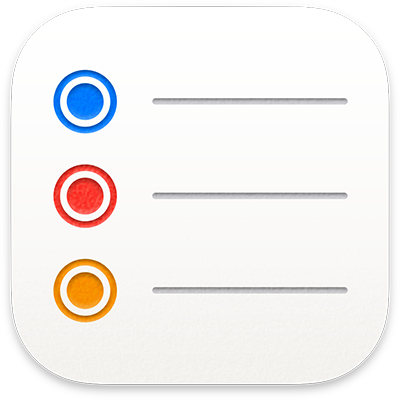
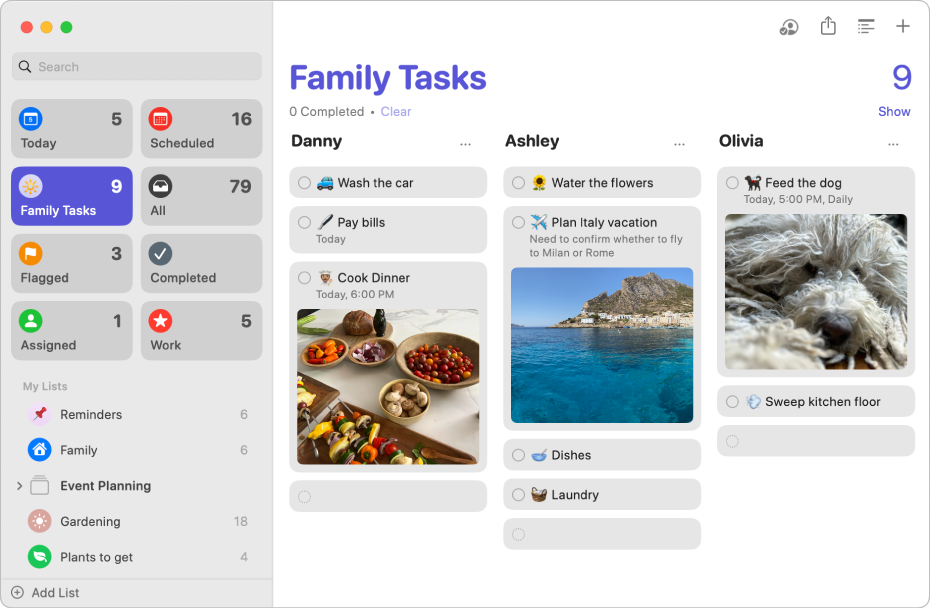
Початок роботи з «Нагадуваннями»
Швидко почніть користуватися «Нагадуваннями», щоб відстежувати і впорядковувати свої поточні справи і дізнатися про інші можливості.
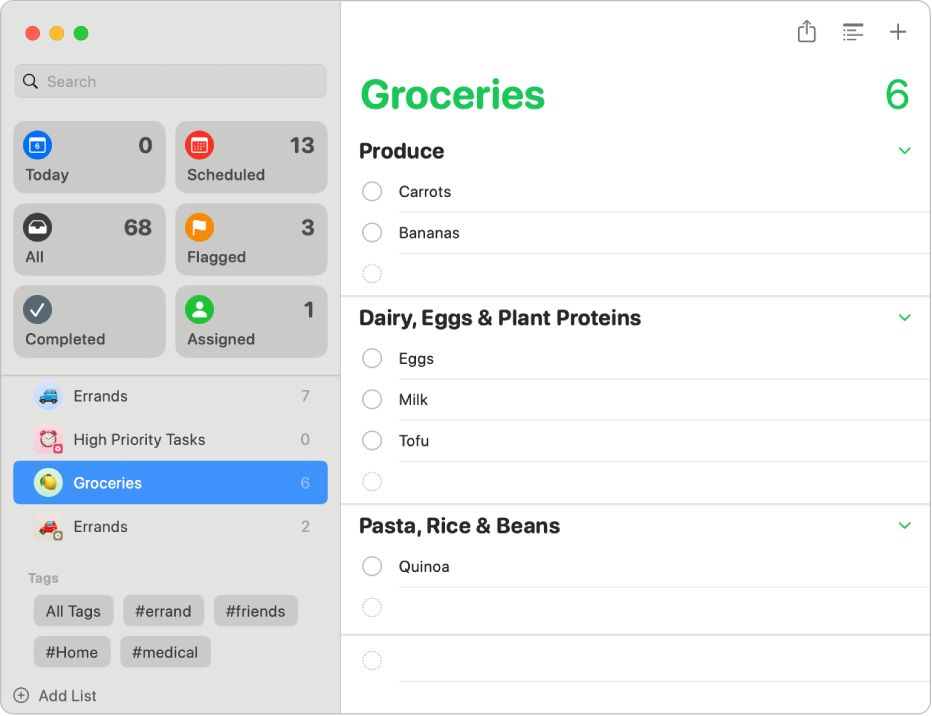
Упорядкування списку продуктів
Створіть список продуктів з автоматичним розподілом елементів по категоріям та полегшуйте похід у магазин.
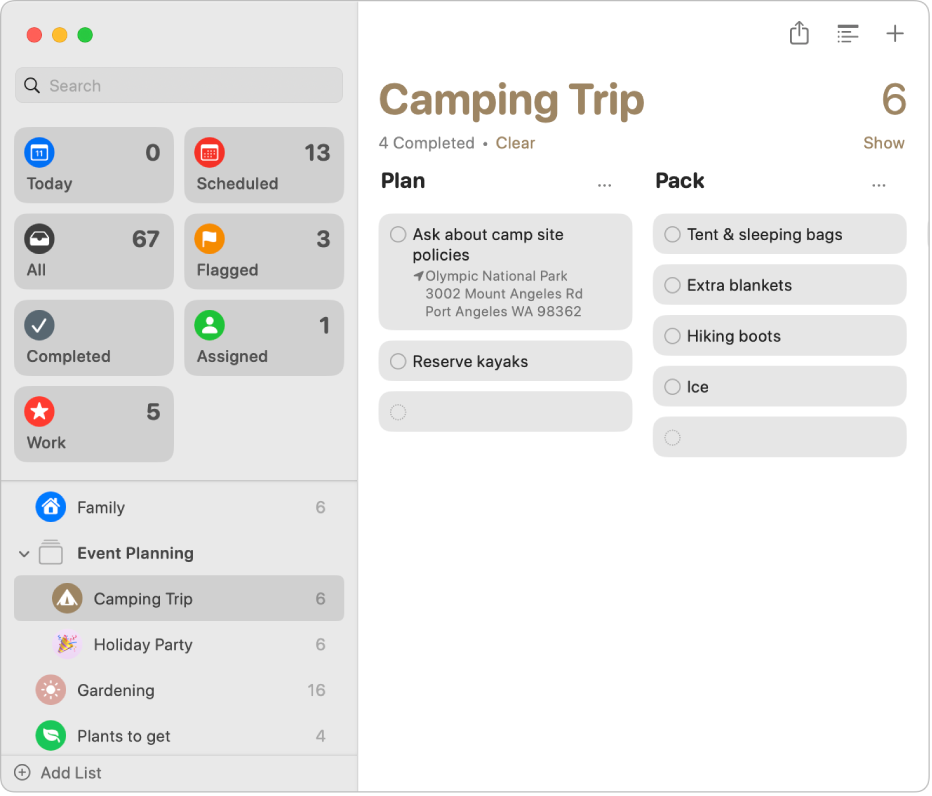
Змінення режиму відображення
Обирайте режим перегляду на власний смак: списки або колонки, динамічні списки або закріплені списки.
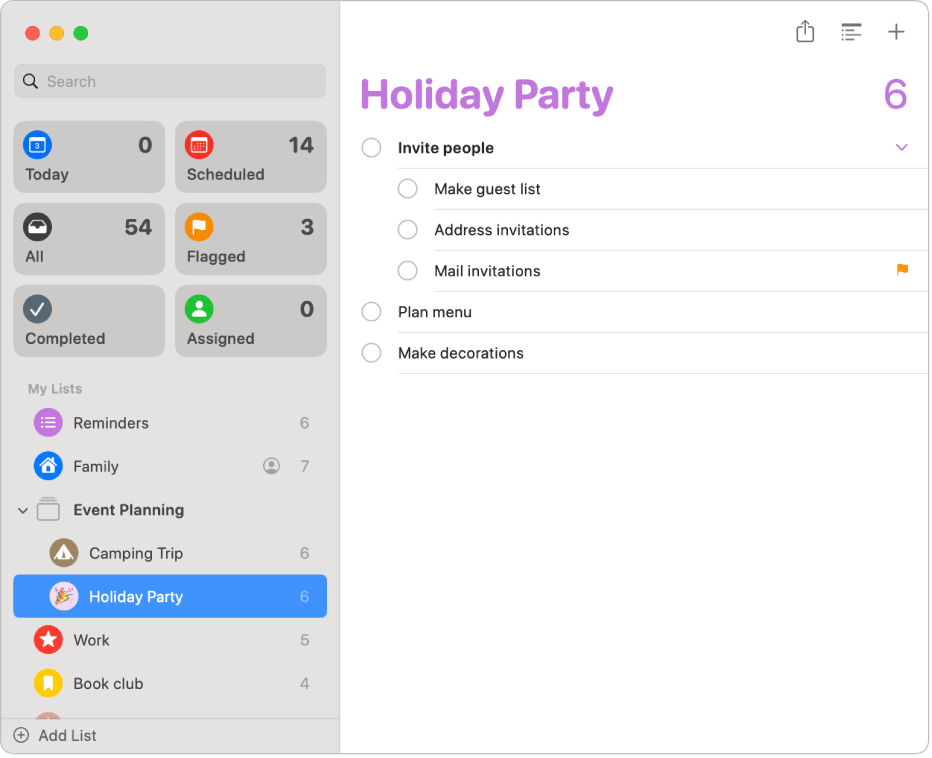
Більше деталей із підзавданнями
Використовуйте підзавдання, щоб додати деталі до нагадування.
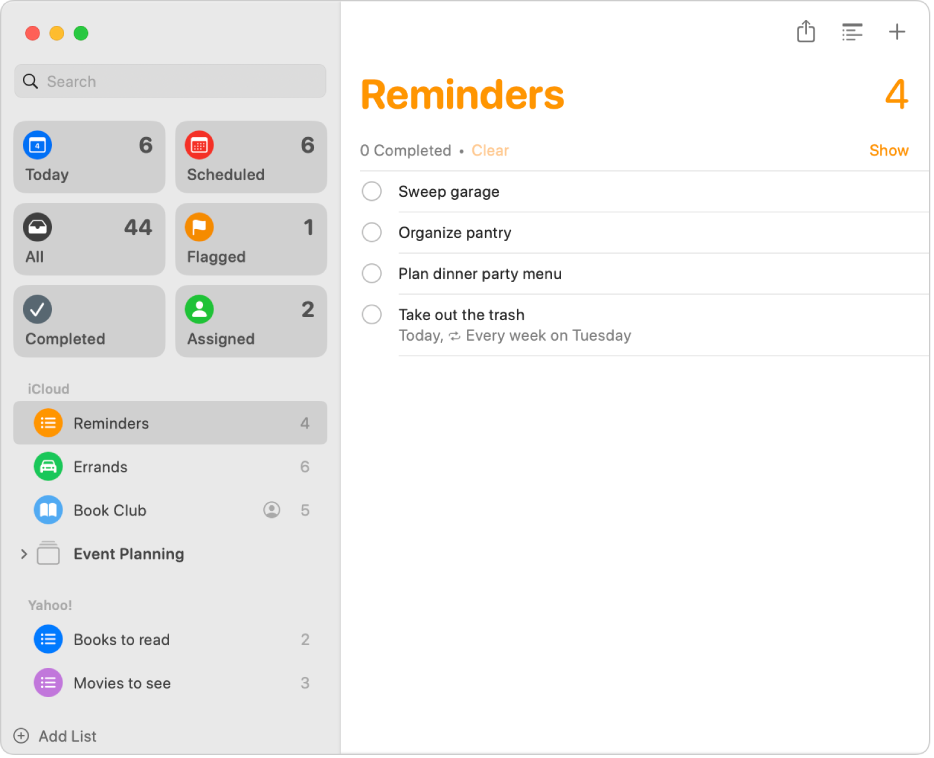
Кілька облікових записів, один перелік справ
Керуйте всіма своїми переліками справ у Нагадуваннях, навіть якщо вони належать до різних облікових записів, наприклад iCloud, Exchange, Yahoo або AOL.
Щоб оглянути Посібник користувача програми «Нагадування», клацніть «Зміст» угорі цієї сторінки або введіть слово чи фразу в полі пошуку.